
Thủ thuật này áp dụng cho các bạn sử dụng Laptop và quan tâm tới sạc/ngắt sạc của máy trong quá trình cắm điện liên tục.
Với các phiên bản gần nhất, Linux đã củng cố lại phần quản lý sạc/ngắt sạc nên thay vì sử dụng TLP (mình sẽ tạo bài về nó sau) với nhiều câu lệnh yêu cầu tính mày mò cao thì chỉ cần của nhà trồng là được. Bài này mình viết cho Linux nói chung chứ không phải riêng Ubuntu.
Bước 1: Kiểm tra xem Laptop của bạn có hỗ trợ ngưỡng sạc pin hay không (bắt đầu/kết thúc chu kỳ sạc) -
- Mở Terminal (tổ hợp phím Ctrl Alt T), gõ lệnh sudo ls /sys/class/power_supply và enter (do chạy quyền sudo nên bạn nhập mật khẩu và enter cái nữa), lệnh này để liệt kê cái chế độ nguồn điện có trong máy, bạn chú ý xem có các phần như BAT0, BAT1, v.v.. (BAT có nghĩa là Battery) không, nếu có thì chúng ta làm tiếp, nếu không thì máy bạn không phải là Laptop hoặc không có đang gắn pin.
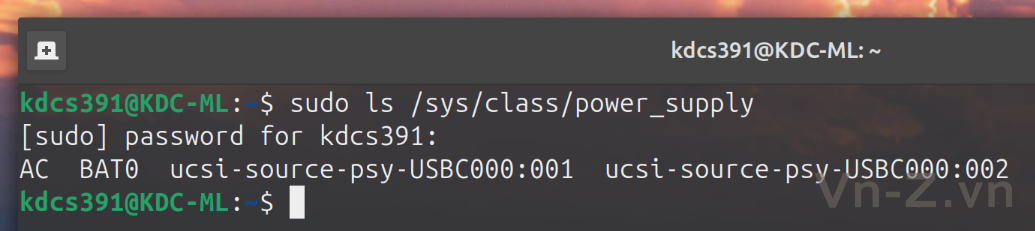
- Tiếp tục, kiểm tra xem pin có hỗ trợ ngưỡng sạc không bằng cách nhập lệnh sudo ls /sys/class/power_supply/BAT0 | grep 'charge_control' và enter (vì mình có BAT0 nên mình nhập BAT0, bạn hãy nhập tương ứng với phần BAT của bạn), nếu ra hai dòng như hình thì pin của bạn có hỗ trợ và chúng ta làm tiếp các bước sau.
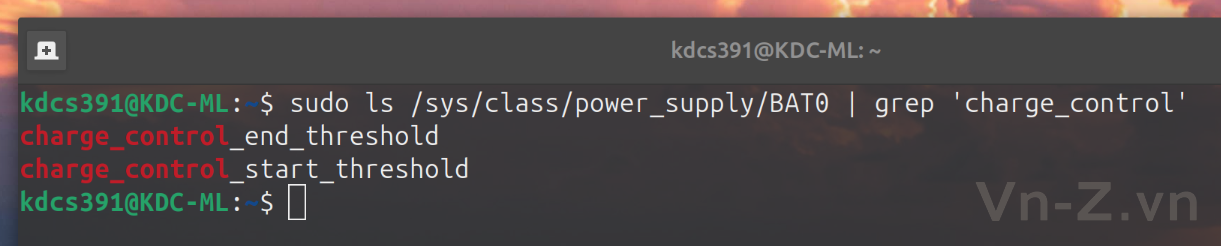
Bước 2: Điều chỉnh khoảng cho phép bắt đầu sạc và ngưng sạc -
- Cho phép bắt đầu sạc, giá trị trong khoảng 0 tới 100 tùy bạn, ở đây mình sẽ chọn là 20 - có nghĩa khi pin tuột xuống khoảng 20, pin mới bắt đầu được sạc.
- Nhập lệnh sudo sh -c "echo 20 > /sys/class/power_supply/BAT0/charge_control_start_threshold" và enter để ghi giá trị 20.

- Điều chỉnh ngưng sạc, giá trị trong khoảng 0 tới 100 tùy bạn (nó phải luôn lớn hơn giá trị bắt đầu sạc), ở đây mình sẽ chọn là 80 - có nghĩa là khi pin sạc tới 80, quá trình sạc sẽ ngưng và chuyển hoàn toàn sang sử dụng điện từ dây ngoài.
- Nhập lệnh sudo sh -c "echo 80 > /sys/class/power_supply/BAT0/charge_control_end_threshold" và enter để ghi giá trị 80.

- Chúng ta sẽ kiểm tra lại giá trị đã được ghi lại vào 2 file trên chưa bằng lệnh cat, nhập tiếp cat /sys/class/power_supply/BAT0/charge_control_start_threshold và enter, tiếp tục cat /sys/class/power_supply/BAT0/charge_control_end_threshold và enter, được như hình dưới là đã thành công.

- Mọi thứ sẽ được áp dụng ngay lập tức, bạn có thể tháo sạc và cắm lại để kiểm tra trong khoảng bạn đã cấu hình thì hệ thống thế nào, như mình bắt đầu 20 - kết thúc và ngưng ở 80 thì nó làm đúng như vậy.
- Mình đã điều chỉnh sạc đầy 1 lần để làm ví dụ, vì đã cấu hình ngưng ở 80 nên ở khoảng 99% nó cũng báo pin đầy - ngưng sạc.
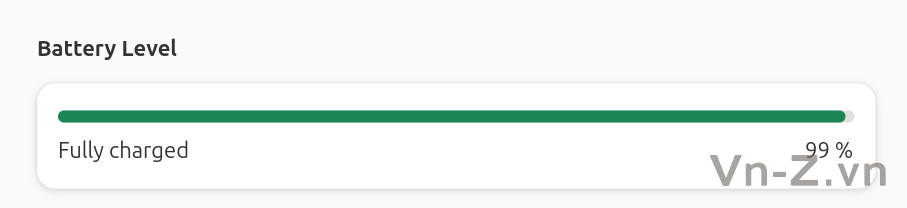
Chúc các bạn thành công !
Nguồn: tham khảo, mò mẫm và tổng hợp lại từ ubuntuhandbook, reddit.

